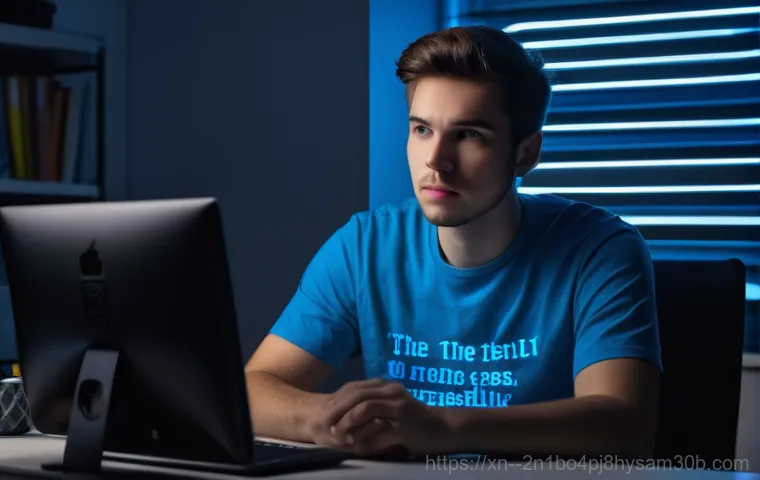컴퓨터를 사용하다가 갑자기 화면이 멈추거나 파란 화면이 뜨면서 재부팅되는 경험, 다들 한 번쯤 있으시죠? 특히나 “STATUS_KERNEL_INIT_FAILURE”처럼 뭔가 심오해 보이는 오류 메시지가 뜨면 그야말로 멘붕 상태에 빠지기 쉬운데요. 이 오류는 말 그대로 운영체제의 가장 핵심적인 부분인 커널이 제대로 초기화되지 못했다는 의미예요.
우리 몸의 심장이 제대로 박동하지 못하는 것처럼, 컴퓨터의 가장 근본적인 부분이 작동하지 않는다는 뜻이죠. 최근에는 OS 업데이트나 새로운 드라이버 설치 후에 이런 현상을 겪는 분들이 부쩍 늘어났어요. 저도 얼마 전 시스템 업그레이드 후에 이 오류 때문에 며칠 밤낮으로 씨름했던 기억이 생생하답니다.
어디서부터 문제가 시작된 건지, 도대체 어떻게 해결해야 할지 막막하게 느껴질 때가 많을 거예요. 하지만 걱정 마세요! 여러분의 소중한 컴퓨터를 다시 정상으로 돌려놓을 수 있는 방법, 그리고 이런 오류를 미연에 방지할 수 있는 유용한 꿀팁까지 제가 오늘 확실히 알려드릴게요!
컴퓨터 사용 중에 마주치는 가장 당혹스러운 순간 중 하나가 바로 파란 화면, 일명 블루스크린일 거예요. 특히나 ‘STATUS_KERNEL_INIT_FAILURE’라는 메시지는 초보자뿐만 아니라 저처럼 컴퓨터를 꽤 만져봤다는 사람에게도 등골을 오싹하게 만드는 문구죠. 이 오류는 쉽게 말해 우리 컴퓨터의 두뇌이자 심장인 ‘커널’이 제대로 시작되지 못했다는 뜻이거든요.
마치 잠에서 깨어날 때 심장이 갑자기 멎는 듯한 느낌이랄까요? 저도 예전에 급한 작업 중에 이 오류를 만나서 며칠 밤을 새우며 끙끙 앓았던 기억이 생생합니다. 컴퓨터가 작동해야 할 가장 기본적인 단계에서 멈춰버리니, 어디서부터 손대야 할지 감조차 잡기 어려웠죠.
하지만 걱정 마세요, 이런 상황에서 여러분이 시도해볼 수 있는 현실적인 해결책들과 함께, 어떻게 하면 이런 불상사를 미리 방지할 수 있는지 제가 직접 경험하고 배운 노하우들을 아낌없이 풀어놓을 테니까요!
커널 초기화 실패, 도대체 왜 발생할까요?

하드웨어와의 불협화음
컴퓨터의 심장과도 같은 커널이 제대로 초기화되지 못하는 가장 흔한 이유 중 하나는 바로 새로 설치된 하드웨어와의 충돌이에요. 솔직히 저도 예전에 새 그래픽카드를 달았다가 이런 일을 겪은 적이 있거든요. 뭔가 더 좋은 성능을 기대하며 기분 좋게 장착했는데, 부팅 화면에서 틱!
하고 멈춰버리는 그 순간의 좌절감이란… 말로 다 표현할 수 없죠. 특히 인피니밴드 어댑터나 특정 PCI 장치처럼 시스템과 밀접하게 연결되는 부품들은 초기화 과정에서 작은 문제라도 생기면 전체 커널 로딩에 치명적인 영향을 줄 수 있어요.
때로는 하드웨어 자체의 불량보다는 메인보드의 BIOS 설정이나 펌웨어 버전이 최신 하드웨어를 제대로 지원하지 못해서 발생하는 경우도 많으니, 새로운 부품을 장착하기 전에는 꼭 제조사 웹사이트에서 호환성 정보를 확인하고 필요한 경우 BIOS를 업데이트하는 것이 중요해요.
치명적인 드라이버 문제
우리가 흔히 간과하기 쉽지만, 드라이버 문제는 생각보다 훨씬 더 심각한 결과를 초래할 수 있어요. 특히 OS 업데이트 직후나 새로운 주변기기를 설치하고 나서 이런 오류가 발생했다면, 십중팔구 드라이버가 원인일 가능성이 높습니다. 드라이버는 하드웨어와 운영체제 사이의 통역사 역할을 하는데, 이 통역사가 엉뚱한 말을 하거나 아예 말을 안 하면 시스템 전체가 혼란에 빠지겠죠.
불량 드라이버가 커널의 중요한 영역을 건드리거나, 리소스 관리에 오류를 일으키면 ‘KERNEL_STACK_INPAGE_ERROR’나 ‘DRIVER_POWER_STATE_FAILURE’ 같은 다른 블루스크린 오류와 함께 커널 초기화 실패로 이어질 수 있어요. 이런 경우엔 최신 버전의 안정적인 드라이버를 찾아 수동으로 설치하거나, 문제가 생기기 전의 드라이버로 롤백하는 것이 현명한 방법이에요.
당황스러운 블루스크린, 이렇게 대처해보세요!
안전 모드로 진입하여 문제 진단하기
컴퓨터가 정상적으로 부팅되지 않을 때, 가장 먼저 시도해야 할 방법은 바로 ‘안전 모드’로 진입하는 거예요. 안전 모드는 최소한의 드라이버와 서비스만으로 운영체제를 시작하기 때문에, 특정 드라이버나 프로그램 때문에 발생하는 커널 오류의 원인을 파악하는 데 아주 유용합니다.
저는 예전에 안전 모드에서 최근에 설치했던 프로그램이나 드라이버를 삭제하고 나서야 비로소 정상 부팅에 성공했던 경험이 있어요. 안전 모드에서 문제가 해결된다면, 최근에 설치한 소프트웨어나 드라이버를 하나씩 제거하면서 어떤 것이 문제의 원인인지 찾아낼 수 있습니다. 이 과정이 조금 번거롭더라도, 침착하게 하나씩 시도해보면 의외로 쉽게 해결책을 찾을 수 있을 거예요.
시스템 파일 검사 및 복구
운영체제 시스템 파일이 손상되면서 커널 초기화에 실패하는 경우도 꽤 많아요. 이럴 때는 시스템 파일 검사기(SFC)를 사용해서 손상된 파일을 찾아 복구하는 것이 좋은데요. 명령어 프롬프트를 관리자 권한으로 실행한 다음 ‘sfc /scannow’를 입력하고 엔터를 누르면 됩니다.
이 명령어가 끝나면, 이어서 ‘DISM /Online /Cleanup-Image /RestoreHealth’ 명령어를 입력해 운영체제 이미지를 복구하는 작업까지 진행해주는 것이 좋아요. 이 작업은 시스템의 핵심 파일들을 꼼꼼하게 확인하고 문제가 있는 부분을 마이크로소프트 서버에서 받아와서 고쳐주기 때문에, 저는 정기적으로 한 번씩 실행하면서 시스템을 관리하곤 합니다.
이 과정은 시간이 좀 걸릴 수 있으니, 컴퓨터가 충분히 안정된 상태에서 진행하는 것이 중요해요.
하드웨어 충돌, 꼼꼼히 확인해야 해요!
메모리(RAM) 점검의 중요성
커널 초기화 실패의 주범 중 하나로 의외로 메모리(RAM)를 빼놓을 수 없어요. 불량 메모리 모듈이나 잘못된 메모리 설정은 컴퓨터 부팅 과정에서 치명적인 오류를 일으키곤 합니다. 저도 한때 갑자기 컴퓨터가 먹통이 돼서 멘붕에 빠졌었는데, 결국 메모리 슬롯에 먼지가 들어가 접촉 불량이 일어났던 적이 있었거든요.
메모리를 뺐다가 다시 제대로 장착하는 것만으로도 문제가 해결되는 경우가 생각보다 많습니다. 만약 여러 개의 램을 사용하고 있다면 하나씩만 꽂아서 부팅을 시도해보거나, ‘Windows 메모리 진단’ 도구를 사용해서 메모리에 문제가 없는지 확인해보는 것이 좋습니다. 메모리 문제는 겉으로 드러나지 않고 조용히 시스템을 괴롭히는 경우가 많으니, 항상 꼼꼼하게 점검하는 습관을 들이는 것이 중요해요.
각종 주변 장치 및 연결 케이블 확인
컴퓨터 내부 부품뿐만 아니라 외부에 연결된 주변 장치나 케이블 문제로 인해 커널 초기화가 실패하는 경우도 있습니다. 특히 USB로 연결되는 장치나 외장 하드 등이 부팅 과정에서 충돌을 일으킬 수 있어요. 저는 예전에 전면 USB 포트에 연결된 장치 때문에 부팅이 안 되던 경험도 있었습니다.
모든 불필요한 주변 장치를 컴퓨터에서 분리하고 최소한의 장치(키보드, 마우스)만 연결한 상태에서 부팅을 시도해보세요. 만약 이 상태에서 정상적으로 부팅된다면, 주변 장치 중 하나가 문제의 원인일 가능성이 매우 높습니다. 이 외에도 SATA 케이블이나 전원 케이블이 헐거워지거나 손상되어 데이터 전송에 문제가 생기는 경우도 있으니, 케이블 연결 상태도 꼼꼼히 확인해주는 것이 좋습니다.
| 오류 유형 | 가능성 있는 원인 | 권장되는 해결 방법 |
|---|---|---|
| STATUS_KERNEL_INIT_FAILURE |
|
|
| KERNEL_STACK_INPAGE_ERROR |
|
|
| DRIVER_POWER_STATE_FAILURE |
|
|
시스템 복원, 최후의 보루를 활용하세요!
문제 발생 이전 시점으로 되돌리기
앞서 말씀드린 방법들을 모두 시도해도 해결되지 않는다면, ‘시스템 복원’ 기능을 활용하는 것이 거의 마지막이자 가장 강력한 방법일 수 있습니다. 시스템 복원은 컴퓨터에 문제가 발생하기 전의 상태로 운영체제를 되돌려주는 기능인데요. 저는 이 기능을 정말 유용하게 사용했던 적이 많아요.
특히 새로운 프로그램을 설치하거나 드라이버를 업데이트한 후에 블루스크린이 발생했다면, 문제가 생기기 전의 복원 지점으로 되돌리는 것만으로도 깨끗하게 해결될 때가 많습니다. 안전 모드에서 시스템 복원을 시도하거나, 부팅 시 고급 시작 옵션을 통해 접근할 수 있어요. 물론 이 기능을 사용하려면 사전에 복원 지점이 생성되어 있어야 하니, 평소에 윈도우 설정에서 복원 지점 생성을 활성화해두는 습관을 들이는 것이 좋습니다.
윈도우 재설치, 깔끔한 새 시작

만약 시스템 복원으로도 해결되지 않거나, 너무 복합적인 문제가 얽혀있는 것 같다면, 윈도우 재설치라는 극단적인 방법을 고려해야 할 때가 올 수도 있습니다. 솔직히 저도 윈도우 재설치는 최후의 수단으로 생각하지만, 때로는 이게 가장 빠르고 확실한 해결책이 될 때도 있어요.
특히 오랜 시간 컴퓨터를 사용하면서 여러 가지 프로그램과 드라이버가 꼬여버린 경우라면, 깨끗하게 운영체제를 다시 설치하는 것이 시스템을 최적화하고 안정성을 되찾는 가장 좋은 방법일 수 있습니다. 물론 중요한 데이터는 미리 백업해두는 것이 필수적이고요. 이 방법은 다소 번거롭지만, 한번 하고 나면 컴퓨터가 새것처럼 빨라지고 안정화되는 것을 느낄 수 있어서, 스트레스를 한 번에 날려버릴 수 있는 시원한 해결책이 될 거예요.
미리미리 대비하는 습관, 컴퓨터 건강의 비결!
정기적인 드라이버 업데이트 및 관리
대부분의 ‘STATUS_KERNEL_INIT_FAILURE’ 오류는 사실 예방이 가능합니다. 그 핵심은 바로 ‘드라이버 관리’에 있어요. 많은 분들이 귀찮다는 이유로 드라이버 업데이트를 소홀히 하곤 하는데, 오래되거나 호환되지 않는 드라이버는 언제든지 시스템 불안정을 야기할 수 있습니다.
저는 적어도 한 달에 한 번 정도는 주요 하드웨어 제조사 웹사이트를 방문해서 최신 드라이버가 나왔는지 확인하고 업데이트해주는 편이에요. 특히 그래픽카드나 사운드카드처럼 시스템과 밀접하게 관련된 드라이버들은 꼭 최신 버전을 유지하는 것이 좋습니다. 물론 무턱대고 최신 드라이버만 설치하기보다는, 다른 사용자들의 평판이나 안정성을 함께 고려해서 신중하게 선택하는 지혜도 필요해요.
시스템 백업과 복원 지점 설정
컴퓨터 관리에 있어서 ‘백업’만큼 중요한 것은 없다고 저는 감히 단언할 수 있습니다. 예기치 않은 오류나 데이터 손실은 언제든 발생할 수 있기 때문이죠. 개인적으로 저는 중요한 파일들은 클라우드 서비스나 외장 하드에 주기적으로 백업해두는 습관을 들이고 있어요.
그리고 윈도우의 ‘복원 지점’ 기능도 항상 활성화해두는 것이 좋습니다. 중요한 시스템 변경을 하기 전에는 수동으로 복원 지점을 만들어두는 것도 아주 좋은 습관이에요. 이렇게 미리미리 대비해두면, 혹시라도 커널 초기화 실패 같은 심각한 오류가 발생했을 때 당황하지 않고 빠르게 시스템을 이전 상태로 되돌릴 수 있어서, 소중한 시간과 노력을 절약할 수 있습니다.
전문가에게 도움을 요청해야 할 때
자가 해결이 어려울 경우의 판단
제가 지금까지 알려드린 방법들을 모두 시도해봤는데도 불구하고 여전히 ‘STATUS_KERNEL_INIT_FAILURE’ 오류가 해결되지 않는다면, 이제는 전문가의 도움을 받는 것을 진지하게 고려해야 할 때입니다. 간혹 컴퓨터 내부의 물리적인 부품 손상이나 아주 복잡한 소프트웨어적인 충돌로 인해 발생하는 경우가 있는데, 이런 상황에서는 개인이 해결하기 어려운 부분이 분명히 존재하거든요.
저도 예전에 도저히 답이 안 나와서 결국 사설 수리점을 찾았던 적이 있습니다. 괜히 혼자서 붙잡고 씨름하다가 오히려 상황을 더 악화시키는 것보다는, 전문가의 진단과 도움을 받는 것이 결과적으로 시간과 비용을 아끼는 현명한 선택일 수 있어요.
어떤 전문가를 찾아야 할까요?
전문가라고 해서 다 같은 전문가는 아닙니다. 컴퓨터 수리점을 찾을 때는 평판이 좋고, 경험이 많은 곳을 선택하는 것이 중요해요. 주변 지인들에게 추천을 받거나, 인터넷 검색을 통해 후기가 좋은 곳을 찾아보는 것이 좋습니다.
특히 커널 관련 오류는 운영체제의 깊숙한 부분을 다루는 문제이기 때문에, 하드웨어와 소프트웨어 양쪽에 대한 깊은 이해를 가진 전문가가 필요해요. 수리점에 방문하기 전에는 컴퓨터에 어떤 오류 메시지가 떴는지, 어떤 시도를 해봤는지 등을 상세하게 메모해서 전달하면 전문가가 문제 진단 시간을 단축하는 데 큰 도움이 될 거예요.
결국 소중한 내 컴퓨터, 아무에게나 맡길 수는 없겠죠?
글을 마치며
휴, 정말이지 컴퓨터 블루스크린, 특히 ‘STATUS_KERNEL_INIT_FAILURE’ 같은 심각한 오류는 경험할 때마다 등골이 오싹해지는 것 같아요. 저도 예전에 비슷한 경험을 겪으며 밤잠 설쳤던 기억이 생생한데요. 하지만 오늘 제가 알려드린 방법들을 차근차근 시도해보신다면, 대부분의 경우 문제의 실마리를 찾고 해결의 기쁨을 맛보실 수 있을 거예요. 중요한 건 당황하지 않고 침착하게 하나씩 점검해보는 자세거든요. 마치 오랜 시간 쌓아온 게임 공략집처럼, 여러분의 컴퓨터 문제 해결에도 저의 경험과 노하우가 작은 도움이 되었으면 하는 바람입니다. 사실 컴퓨터는 주기적인 관심과 관리가 필요한 섬세한 친구와도 같아요. 앞으로는 이런 치명적인 오류를 만나기 전에 미리미리 예방하는 습관을 들이는 것이 가장 중요하겠죠? 언제나 여러분의 디지털 라이프가 평온하길 진심으로 응원합니다!
알아두면 쓸모 있는 정보
1. 블루스크린 오류 메시지는 단순한 에러 코드가 아니라, 문제의 원인을 알려주는 중요한 단서입니다. 사진을 찍어두거나 정확히 기록해두면 문제 해결에 결정적인 도움이 될 수 있어요.
2. 새로운 하드웨어를 장착하거나 드라이버를 업데이트한 직후 오류가 발생했다면, 해당 변경 사항을 되돌리는 것이 가장 빠른 해결책인 경우가 많습니다. ‘원상복구’는 언제나 기본이죠!
3. 안전 모드는 시스템의 최소 기능으로만 부팅되기 때문에, 일반 부팅에서 오류가 발생하는 경우 문제의 원인을 격리하고 해결하기 위한 최적의 환경을 제공해요. 문제 해결의 첫걸음은 안전 모드에서!
4. 주기적인 시스템 파일 검사(sfc /scannow)와 DISM 명령어는 운영체제 내부의 손상된 파일을 복구하여 잠재적인 오류를 미리 예방하는 데 큰 효과가 있습니다. 꾸준한 관리가 컴퓨터 건강을 지켜줘요.
5. 중요한 데이터는 항상 백업하고, 시스템 복원 지점을 활성화해두는 습관을 들이세요. 예기치 않은 상황에 대비한 최후의 보루이자, 여러분의 소중한 시간을 절약해줄 마법 같은 기능이 될 거예요.
중요 사항 정리
컴퓨터의 ‘STATUS_KERNEL_INIT_FAILURE’ 오류는 주로 하드웨어 충돌, 드라이버 문제, 메모리 오류, 또는 손상된 시스템 파일에서 비롯됩니다. 이 오류를 해결하기 위한 핵심 전략은 먼저 안전 모드로 진입하여 문제의 원인을 파악하고, 최근에 설치한 하드웨어 및 드라이버를 점검하거나 제거하는 것입니다. 또한, 시스템 파일 검사 도구(SFC 및 DISM)를 활용하여 운영체제 파일의 무결성을 확인하고 손상된 부분을 복구하는 것이 매우 중요해요. 물리적인 하드웨어 문제가 의심될 경우, 메모리 모듈 재장착이나 주변 장치 분리 후 부팅을 시도해보는 것도 좋은 방법이죠. 만약 이러한 자가 해결 방법으로도 문제가 지속된다면, 시스템 복원 기능을 통해 오류 발생 이전 시점으로 되돌리거나, 최후의 수단으로 윈도우 재설치를 고려해야 합니다. 평소에는 정기적인 드라이버 업데이트와 시스템 백업, 그리고 복원 지점 설정을 통해 미리미리 대비하는 습관을 들이는 것이 가장 현명한 예방책이며, 스스로 해결하기 어려운 복합적인 문제에 직면했을 때는 주저 없이 전문가의 도움을 받는 것이 시간과 비용을 절약하는 길임을 꼭 기억해주세요.
자주 묻는 질문 (FAQ) 📖
질문: STATUSKERNELINITFAILURE 오류는 대체 뭔가요? 왜 뜨는 거죠?
답변: 이 오류는 말 그대로 우리 컴퓨터의 ‘뇌’이자 ‘심장’ 같은 존재인 커널(Kernel)이 제대로 시작되지 못했다는 의미예요. 제가 직접 겪어보니, 대부분의 경우 최근에 설치한 드라이버나 윈도우 업데이트가 뭔가 꼬였을 때 나타나더라고요. 특히 호환되지 않는 장치 드라이버를 깔았거나, 아니면 업데이트 과정에서 시스템 파일이 손상되었을 때 이 오류 메시지를 만날 확률이 높아요.
심지어 메모리나 하드디스크 같은 하드웨어적인 문제 때문에 생기기도 해서, 처음에는 정말 어디부터 손을 대야 할지 막막하게 느껴질 수 있어요. 저도 얼마 전까지만 해도 최신 드라이버라고 무조건 깔았다가 낭패를 본 경험이 있답니다.
질문: 그럼 이 답답한 오류, 어떻게 해결해야 하나요? 제 컴퓨터 살릴 방법 없을까요?
답변: 네, 물론이죠! 저도 이 문제로 며칠 밤낮을 새우다 결국 해결했는데, 가장 먼저 시도해볼 만한 방법은 ‘안전 모드’로 부팅하는 거예요. 안전 모드에서는 최소한의 드라이버와 프로그램만 로드되기 때문에, 오류의 원인이 된 프로그램이나 드라이버를 찾아 제거하거나 롤백할 수 있거든요.
만약 최근에 뭔가를 설치했다면 그걸 먼저 삭제해보는 거죠. 그리고 ‘시스템 복원’ 기능을 활용해서 오류가 발생하기 전 시점으로 되돌리는 것도 아주 좋은 방법이에요. 컴퓨터가 부팅조차 안 된다면, 설치 미디어를 이용해 윈도우 복구 환경으로 진입해서 이 기능들을 사용해볼 수 있어요.
하나씩 차근차근 시도해보면 분명 답을 찾을 수 있을 거예요!
질문: 다시는 이런 오류 안 보고 싶은데, 예방할 수 있는 꿀팁 같은 건 없을까요?
답변: 물론이죠! 제가 뼈아픈 경험을 통해 얻은 꿀팁들을 방출해 드릴게요. 첫째, 드라이버는 항상 제조사 공식 홈페이지에서 최신 버전으로, 그리고 내 시스템과 호환되는지 꼭 확인하고 설치하세요.
무턱대고 아무거나 깔면 저처럼 고생할 수 있답니다. 둘째, 윈도우 업데이트는 중요하지만, 가끔 말썽을 부릴 때가 있어요. 업데이트 직후 시스템이 불안정하다면, 바로 직전 업데이트를 제거하거나 잠시 보류하는 것도 방법이에요.
셋째, 가장 중요하다고 제가 늘 강조하는 건 바로 ‘백업’이에요! 중요한 파일들은 주기적으로 외장 하드나 클라우드에 백업해두면, 만약의 사태에도 마음이 든든하답니다. 마지막으로, 시스템 리소스가 부족해서 오류가 생기는 경우도 있으니, 불필요한 프로그램은 과감히 삭제하고 정기적으로 디스크 정리를 해주는 습관을 들이는 것이 좋습니다.
평소에 조금만 신경 써도 이런 큰 오류는 충분히 예방할 수 있어요!